Často sa objavujú modré obrazovky? Skontrolujeme RAM pomocou nástroja na testovanie pamäte Windows

- 1753
- 61
- Boris Holub
Spokojnosť
- Čo robiť, ak sa často objavia modré obrazovky?
- Skontrolujte pamäť so štandardným nástrojom v systéme Windows 7
Dobrý deň, priatelia! Ak viete z prvej ruky, čo je obrazovka modrej smrti, a ešte horšie, často sa s ňou stretnete, potom by vám tento článok mal pomôcť. Teraz sa pokúsim podrobne písať o, Prečo sa môžu modré obrazovky často objaviť smrť Ako skontrolovať chyby RAM Štandardný nástroj na testovanie pamäte Windows.

Pýtate sa, prečo píšem o modrých obrazovkách a diagnostike RAM v jednom článku? Áno, pretože, Ram, presnejšie, problémy s ním sú veľmi často sprevádzané modrými obrazovkami, s rôznymi chybami a v rôznych časoch. Toto je samozrejme môj názor, ale asi 60% vzhľadu modrých obrazoviek, za vinu sú problémy s RAM.
Čo robiť, ak sa často objavia modré obrazovky?
Ako sa hovorí, skutočný príbeh :). Môj priateľ má takmer nový počítač a modré obrazovky ho už dostali najviac. Zdá sa, že kedykoľvek, to znamená, že existuje určitý model, že niečo urobilo a chyba,. Možno raz denne vyskočiť z modrej obrazovky, možno okamžite, keď zapnete počítač, a možno aj po niekoľkých hodinách prevádzky.
Ako si už všimol, najčastejšie sa tieto obrazovky objavujú s chybami 0x0000000a A 0x0000008e (môžu sa vyskytnúť ďalšie kódy chýb). Ušetrí samozrejme iba reštartu. Ale na chvíľu šetrí.
Je takmer nemožné pracovať v takomto počítači, neviete, kedy táto chyba vyskočí.
Odporúčal som skenovať RAM pre chyby, aspoň štandardný nástroj systému Windows. Po spustení testu, ani 15 minút uplynulo (a RAM sa testuje po dlhú dobu), keďže sa objavila správa, že sa objavili problémy s RAM. V skutočnosti, ak sa nájdu aspoň niektoré chyby s pamäťou, nemá zmysel pokračovať v skenovaní. Tu máte príčinu chýb vo forme modrých obrazoviek.
Hneď poviem, že potom by som nezabudol, aby som to nejako opravil, baran nebude fungovať. Dá sa iba vymeniť. A verejné služby, štandardná diagnostika pamäte, ako aj užitočnosť, napríklad MemTest86+, o ktorom budem písať v hotelovom článku, robí iba diagnostiku, ale nie nijako opravy.
Skontrolujte pamäť so štandardným nástrojom v systéme Windows 7
Teraz budem písať o tom, ako skontrolovať RAM pomocou štandardného nástroja, ktorý je už v operačnom systéme Windows. Zobrazím sa na príklade Windows 7. Nazýva sa „nástroj na testovanie pamäte Windows“.
Otvorte „Štart“ a vytáčajte v vyhľadávacom paneli:
Mdsched
Spustite mdsched.
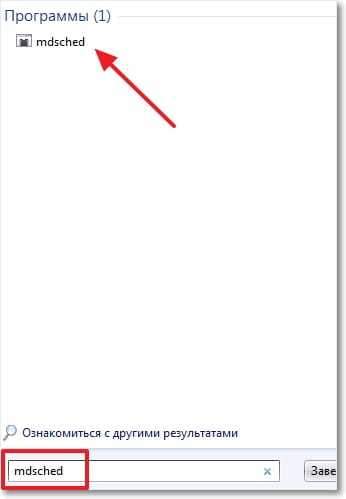
Kliknite na „Prejdite si reštart a skontrolujte“.
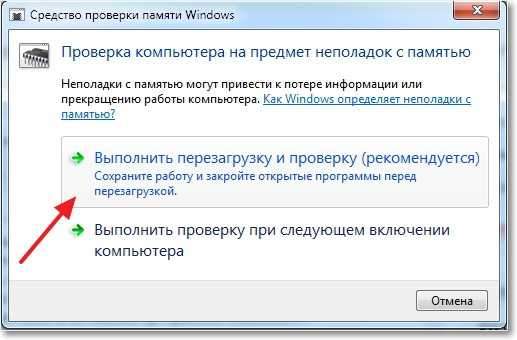
Počítač sa reštartuje a kontrola pamäte RAM sa automaticky začne.

Ihneď vás varujem, kontrola môže trvať dlho. Po kontrole sa počítač sám zapne a objaví sa správa o výsledku testovania. Toto okno sa objavilo po kontrole pamäte RAM u priateľa.
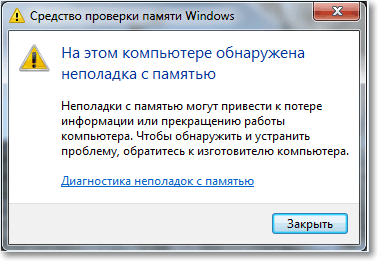
Po takýchto správach musíte zmeniť RAM. Ak máte dve (alebo viac) dosky rally, môžete odísť napríklad iba jeden a vykonať šek, dobre, aby ste našli problémový modul.
Môžete tiež požičať barana s priateľom a na chvíľu s ňou pracovať. Zistite, či sa objavia modré obrazovky. Ak áno, potom hľadajte ďalšie dôvody, ak je všetko v poriadku, ale s najväčšou pravdepodobnosťou to bude, potom si kúpte nového barana.
To je všetko, stále vám chcem želať veľa šťastia, v tejto veci sa hodí :). A blahoželám vám k nadchádzajúcemu novoročnému sviatkom!
- « Nemôžem vstúpiť do spolužiakov. Chyba 404 sa nenašla. Nie je možné obnoviť prístup cez číslo.
- Ako hodiť veľký súbor na jednotku Flash? Pripojenie flash jednotiek do súborového systému NTFS. »

